Якщо ви давно стежите за вдосконаленнями Документів Google, ви, мабуть, чули про це Хмарна синхронізація у листопаді минулого року. У той час його пропонували лише кілька користувачів для тестування. Тепер, коли приватна бета-фаза закінчилася, Google спільно з Microsoft випустив цю дивовижну надбудову для всіх. Він працює над програмами MS Office 2003, 2007 та 2010, включаючи Word, Excel та PowerPoint, щоб легко синхронізувати взаємно підтримувані документи, ініціювати одночасну співпрацю з іншими на ходу та обмінюватися документами зі своїми друзями та колегами. Він також пропонує інші відомі функції Документів Google, наприклад, історія перегляду перевірити раніше відредаговані документи та миттєве резервне копіювання для створення резервного копіювання документів у додатках MS Office
Щойно ви завантажили додаток, перейдіть на ньогоробота займає не що інше, як встановлення та налаштування даних облікового запису Google. Після встановлення відкрийте Word, Excel або PowerPoint, щоб підключити обліковий запис Google Docs до ПК. Під стрічкою ви побачите панель Документів Google із проханням увійти в систему з реквізитами Google.

Тепер введіть ім’я користувача та пароль, щоб вони могли з'єднатися з вашою системою. Він попросить вас надати доступ для Документів Google та Контактів Google.
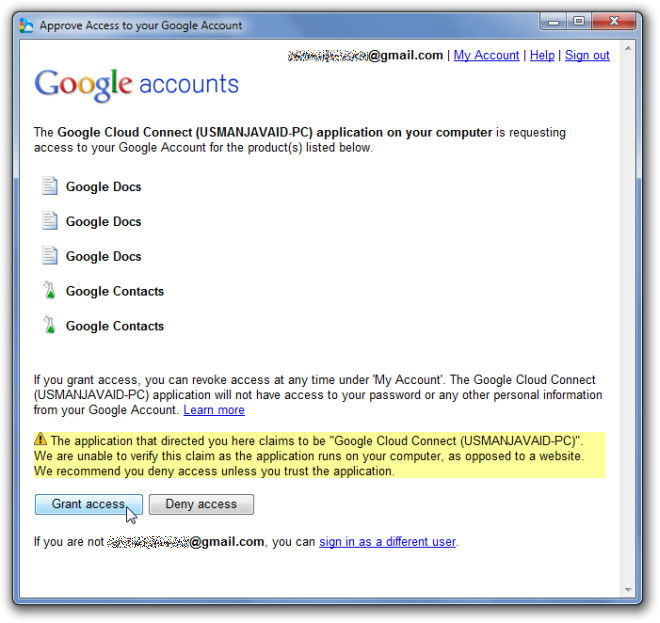
При натисканні кнопки доступу дозволити відкриється нове діалогове вікно для встановлення стандартних налаштувань синхронізації - ручна синхронізація або автоматична синхронізація. Виберіть тип синхронізації та натисніть кнопку ОК.
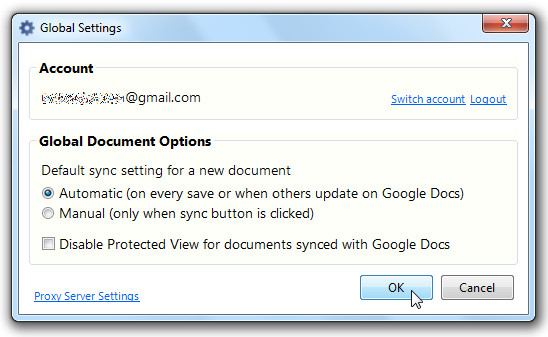
Він поверне вас до програми MS Office із смужкою "Документи Google" Успіх в правій частині панелі інструментів. Тепер ви можете відкрити будь-який документ для спільного використання з іншими, налаштувати співпрацю, скористатися функцією історії ревізій тощо. Ви можете змінити параметри синхронізації зі спадного меню. Щоб синхронізувати документ із хмарою, натисніть Синхронізація розпочати процес.
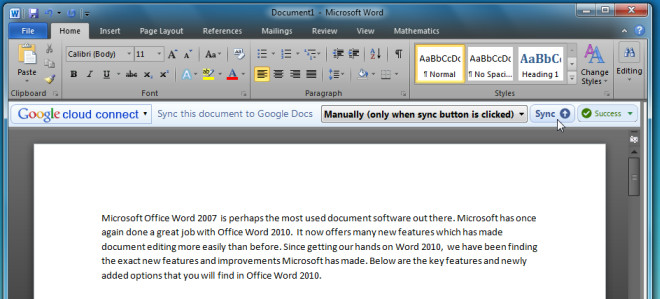
Після завершення процесу синхронізації буде показано посилання документа Документи Google з опціями скопіювати посилання документа в буфер обміну, переглянути історію редагувань та змінити режим синхронізації.
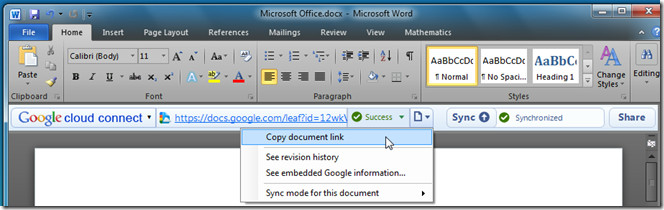
У крайній правій частині ви побачите Спільний доступможливість розпочати співпрацю з іншими. Просто вкажіть електронну адресу особи, з якою ви хочете співпрацювати у поточному документі, та натисніть кнопку Надіслати, щоб надіслати запит.
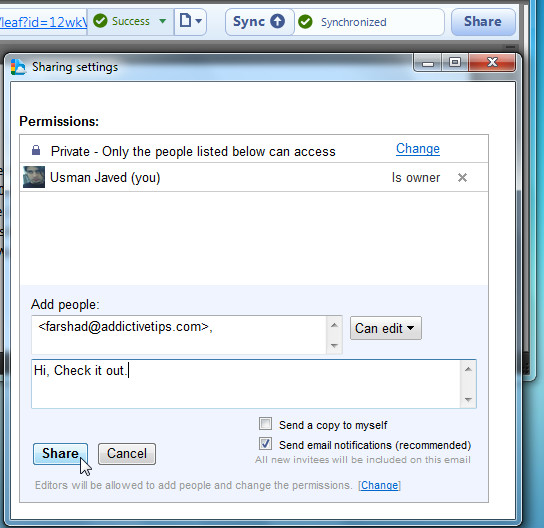
Нижче ви можете переглянути офіційне відео від Google, докладно демонструючи використання.
Завантажте хмарну синхронізацію













Коментарі